Állás ArchiCAD fölösleges vonalakat 3D objektumok
Állás ArchiCad: távolítsa el a felesleges sorban 3D objektumok

Ez a probléma különösen azok számára, akik integrálja arhikad tárgyak könyvtárak más programok. Ennek eredményeként, ahelyett, hogy tetszett a kanapén képekkel, tervek, vizsgál, és a 3D képek jelennek csapzott kusza színes vonalak. Ez a cikk nézd meg, hogyan lehet megoldani ezt a problémát, és egy háromdimenziós modell kilátások és sweep.
Az első dolog, amit tudnia kell: foglalkozik ArchiCad feltételez egy meglehetősen erős PC. Háromdimenziós modellek arhikad súlya elég sokat, és egy gyenge számítógép egyszerűen nem fog birkózni ilyen terhelés (ellentétben 3dMaks vagy Atlantis).
Együttműködik a háromdimenziós modellek ArchiCAD szükséges változata a program nem kevesebb, mint a 16. volt a kiadás az ő tűnt morphs szükséges munkát. A legújabb verzió a mai napig - ArchiCad 18 és dolgozzon ki egy 3D-s modellt a legjobb benne.

Minta „halandzsa”, amikor beköltözött ArchiCad tárgyat az interneten.
Hogyan lehet módosítani az objektumot a Morph
1. Először ki kell választania a megfelelő modell (kattintson RMB „átalakítani a kijelölt objektumot egy morph” menü). Ezt meg lehet tenni a gépen, és 3D-ben. Ha a morphs nem lehet ezen a szinten, akkor jobb, ha dolgozni 3d. Ügyeljen arra, hogy megjelenjen a kontúrok (ha ez a funkció ki van kapcsolva, akkor aktiválja újra a paraméterek 3D).
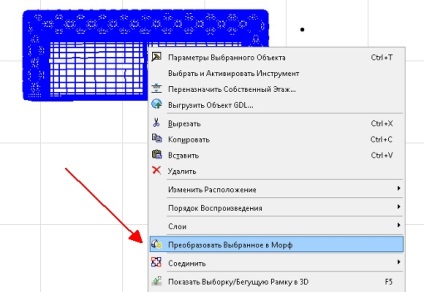
Az ábrán a piros nyíl mutatja, hogyan kell átalakítani egy objektum morph
2. Ahhoz, hogy változás, akkor módosítani kell a morph. Például annak érdekében, hogy távolítsa el a felesleges, vagy változtatni a színét az arcokat.
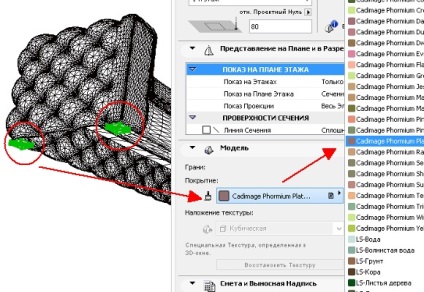
Példa a módosítani morph piros nyilak azt mutatja, hogyan lehet hozzárendelni a kiválasztott részeit a bevonat
3. Minden beérkezett konverzió után morphs kell kiosztani RMB, válassza a „logikai műveletek” és az „egység”. Most a modell lesz egy egységnek, hanem egy több részből.
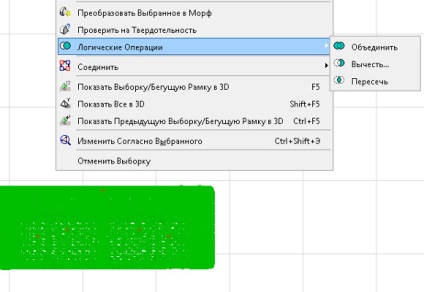
Hogyan kombináljuk a morph
4. Kell állítani, hogy „elrejteni a láthatatlan vonal”, ami után akkor nézd meg magad, mennyivel kevesebb a sorok a „díszítik” a háromdimenziós objektumot.
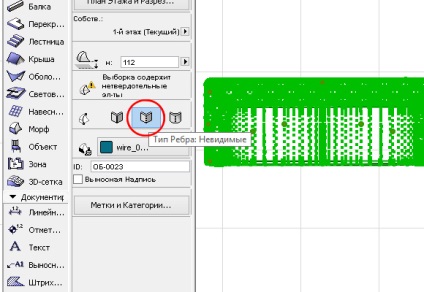
Az ábra: hogyan lehet a láthatatlan élek
5. A modell szükséges, hogy kiválassza az alaprajzon, a „Fájl”, „könyvtárak és tárgyak”, és mentse az objektumot a kívánt nevet, vagy a könyvtárban, vagy egy alkönyvtárban választott.
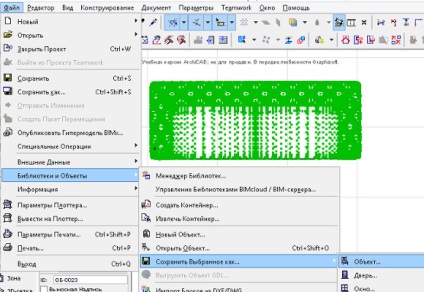
Az ábra: hogyan kell tartani egy objektum a könyvtárban
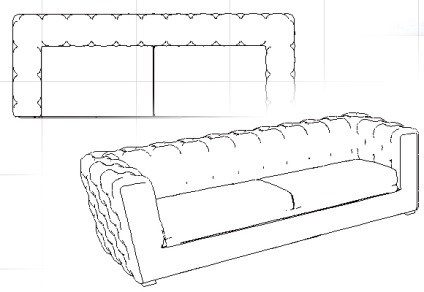
Íme - ez az, kész tárgy!
megjegyzés
Konvertálása morph eltarthat egy hosszú idő, különösen akkor, ha dolgozik összetett modellek. Ebben az esetben az eredmény nem jön ki ugyanaz, mint amit elképzeltem. De jelenleg nincs más módja annak, hogy megszabaduljunk a felesleges vonalak nem.